Вам понадобится
- Программа Adobe Photoshop
Инструкция
1
Откройте программу Adobe Photoshop и перейдите к «Файл» – «Открыть». Найдите изображение, которое вы будете анимировать. Другой вариант – просто перетяните изображение мышью прямо в программу.
2
Если у вас не открыта палитра слоев, откройте ее. Для этого зайдите в «Окно» и выберите «Слои» (F7).
3
Создайте пустой слой. В верхнем строковом меню выберите «Слой» а затем «Новый». Или нажмите кнопку слева от иконки, изображающей корзину.
4
Возьмите инструмент заливка (G). Выберите черный цвет и щелкните в пределах изображения. Изображение станет полностью черным. Затем поставьте тип наложения «Перекрытие» и отрегулируйте непрозрачность. При этом, нижний слой, на котором у вас находится исходное изображение станет проступать сквозь верхний слой. Управляя непрозрачностью верхнего слоя, отрегулируйте степень затемнения изображения.
Можно создать еще слой, но уже с белой заливкой. Для этого повторите 3 и 4-е шаги, но выбирайте для заливки белый цвет.
Можно создать еще слой, но уже с белой заливкой. Для этого повторите 3 и 4-е шаги, но выбирайте для заливки белый цвет.
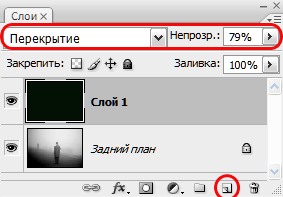
5
Теперь «оживите» мигающую картинку. Если у вас не раскрыта палитра анимации, выберите в «Окно» пункт «Анимация». По умолчанию, эта палитра содержит один текущий кадр. Вам нужно создать еще 1 или 2 в зависимости от того, сколько у вас слоев. Для каждого слоя – отдельный кадр. На палитре анимации нажмите на иконку слева от корзины с правой стороны. Нажмите на нее один или два раза.
6
Вернитесь к первому кадру на панели анимации. Затем перейдите к палитре слоев и отключите все слои кроме самого нижнего. Вы можете сделать это, нажав на глаз слева от слоя, после чего слой исчезнет.
Теперь на палитре анимации нажмите на второй кадр. Вернитесь к палитре слоев, и включите верхний слой. Повторите это столько раз, сколько у вас кадров содержит ваша мигающая анимация.
Теперь на палитре анимации нажмите на второй кадр. Вернитесь к палитре слоев, и включите верхний слой. Повторите это столько раз, сколько у вас кадров содержит ваша мигающая анимация.
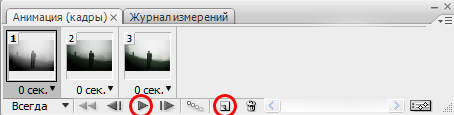
7
Как только вы закончите, нажмите кнопку «Play» на палитре анимации, чтобы убедится, что все работает правильно.
8
Теперь сохраните изображение. Выберите «Файл» а затем «Сохранить для Web и устройств». Появится окно. В раскрывающемся списке выберите формат GIF, и нажмите кнопку «Сохранить».
9
Примечание: для того чтобы сделать цветную мигающую картинку, заливайте слои разными цветами (шаг 4 и 5). Чтобы заставить мигать часть картинки, выделите с помощью «Лассо» часть изображения и заливайте цветом только это выделение (шаг 4 и 5).













